Puede ser difícil determinar si te han bloqueado en iMessage, especialmente en los últimos modelos del iPhone 16. Es posible que notes un retraso en la entrega, que no haya una notificación de "Entregado" o que no aparezca el estado de última vez visto. Sin embargo, estas señales también pueden indicar problemas con la red o que la persona no está usando iMessage. Entender estas señales te ayudará a evitar malentendidos.
Lo bueno es que la Aplicación Dr.Fone - Limpieza Inteligente (iOS) optimiza el almacenamiento y mejora el rendimiento del dispositivo. Limpia las fotos duplicadas, organiza los contactos y elimina los archivos innecesarios. Al mejorar el rendimiento, Dr.Fone se asegura de que no pierdas mensajes importantes debido a problemas de almacenamiento o ralentizaciones. En esta guía, exploraremos cómo saber si alguien te ha bloqueado en tu iPhone y los métodos para confirmarlo. También hablaremos de cómo mantener un rendimiento óptimo del dispositivo con la Aplicación Dr.Fone - Limpieza Inteligente (iOS).
En este artículo
Método 1: Examina el Hilo de iMessage por si Faltan los Estados "Entregado" o "Leído"

Cuando no ves los estados "Entregado" o "Leído" en iMessage, esto puede significar varias cosas. Puede que estés bloqueado, o que haya problemas con la conexión a Internet. En ocasiones, es posible que la otra persona haya desactivado las notificaciones de lectura.
Si estás pensando en cómo saber si alguien te ha bloqueado en iMessage, entonces, envía un mensaje al contacto y observa su estado. Si no aparece, vigílalo durante unos días. Piensa en otras razones por las que no aparecen los estados, como una mala conexión a Internet o que el teléfono del destinatario esté apagado. De este modo, podrás averiguar si te han bloqueado o si hay otros problemas.
Método 2: Intenta Llamar al Contacto para Ver Si la Llamada Conecta o Va al Buzón de Voz

También, llamar a un contacto puede ayudarte a averiguar si estás bloqueado. Cuando llames, escucha si la llamada suena o va directamente al buzón de voz. Si la llamada va directamente al buzón de voz, puede significar que estás bloqueado.
Para empezar, intenta llamar al contacto. Si la llamada no suena y salta directamente el buzón de voz, podría ser una señal. Sin embargo, ten en cuenta otras razones para esta situación. Es posible que el teléfono de la persona esté apagado o configurado en modo silencioso. También podría tener activado el modo No Molestar, que impide que suenen las llamadas. Si piensas en estas posibilidades, podrás entender mejor tu problema de comunicación.
Método 3: Revisa los Chats Grupales para ver los Mensajes de la Persona y su Nivel de Interacción

Los chats grupales pueden darte pistas sobre los hábitos de comunicación de alguien, especialmente cuando quieres saber cómo enviar un mensaje de texto a una persona que te bloqueó en tu iPhone. Si están juntos en un chat de grupo, puedes ver cómo interactúa con los demás. Esto te ayudará a entender si te está ignorando.
Primero, busca la actividad del contacto en el chat de grupo. Revisa si está enviando mensajes o hablando con otros miembros. Si está activo pero no te responde, puede significar que esta persona te está evitando.
Sin embargo, piensa en otras razones para su comportamiento. A lo mejor está ocupado o ha silenciado el chat del grupo. También es posible que haya decidido no responder a tus mensajes. Observando sus acciones en los chats grupales, puedes aprender más sobre tu comunicación con esa persona.
Método 4: Ponte en Contacto a Través de Plataformas de Mensajería Alternativas para Probar la Comunicación

Si crees que te han bloqueado en iMessage, prueba a utilizar otra aplicación de mensajería. Esto puede ayudarte a ver si el problema es solo con iMessage. Para ello, basta con enviar un mensaje a través de SMS, WhatsApp u otra plataforma.
Primero, elige una aplicación de mensajería que ambos utilicen, como SMS o WhatsApp. Escribe un mensaje y envíaselo al contacto. Después, espera a ver si responde a tu mensaje. Si contesta rápidamente, puede significar que el problema es solo con iMessage. Sin embargo, si no responde en absoluto, quizá te esté ignorando.
Al utilizar diferentes plataformas de mensajería, podrás conocer mejor la situación. Si te responde en otra aplicación pero no en iMessage, es posible que te haya bloqueado. Pero si no responde en ningún lugar, quizás sea el momento de reflexionar sobre la relación.
Consejos: ¿Buscas un programa para gestionar dispositivos móviles todo en uno? No busques más, la Aplicación Dr.Fone - es la mejor opción para todas tus necesidades:
- Desbloquea: Elimina varios tipos de bloqueos de pantalla de diferentes dispositivos y sistemas.
- Cambia la Ubicación: Cambia fácilmente la ubicación GPS en dispositivos iOS/Android.
- Transfiere WhatsApp: Facilita la transferencia de datos de WhatsApp/WhatsApp Business entre dispositivos Android e iOS.
- Recupera Datos: Admite la recuperación de fotos, mensajes, videos, contactos, archivos y datos de aplicaciones de redes sociales de los dispositivos Android.
- Transfiere Datos: Permite la transferencia bidireccional de fotos, videos, aplicaciones, música, contactos y archivos entre dispositivos iOS y Android.
- Repara el Sistema: Soluciona varios problemas del sistema iOS/Android.
- Espacio Privado: Cifra y protege el espacio en los dispositivos Android para almacenar fotos y videos.
- Mejora las Fotos: Mejora la calidad de imagen de las fotos en los dispositivos Android.
- Respalda los Contactos: Hace una copia de seguridad de los contactos en los dispositivos iOS.
- Limpia el Teléfono: Limpia álbumes, contactos y calendarios en los dispositivos iOS, liberando memoria con un solo clic.
Descubre la solución definitiva de gestión móvil con la Aplicación Dr.Fone (iOS) y la Aplicación Dr.Fone (Android). No te lo pierdas, pruébalo ahora y revoluciona tu experiencia con los smartphones.
Consejos Adicionales: Aplicación Dr.Fone - Limpieza Inteligente (iOS): Asegura que Tu Dispositivo Funcione Correctamente
Determinar si te han bloqueado en iMessage puede ser un desafío debido a señales sutiles. Es probable que notes retrasos en la entrega de mensajes o que falten notificaciones de "Entregado" en tus conversaciones. Cuando intentes averiguar cómo enviar un mensaje de texto a alguien que te ha bloqueado en tu iPhone, es importante que te asegures de que tu dispositivo está funcionando correctamente. Aunque estas señales pueden sugerir un bloqueo, también pueden deberse a problemas relacionados con la red o a que el destinatario no esté utilizando iMessage.
Aplicación Dr.Fone (iOS) & Aplicación Dr.Fone (Android)
¡Tu Experto Integral en Desbloqueo de Pantalla, Limpieza Inteligente, Recuperación de Datos y Gestión de Teléfonos para Dispositivos Móviles!
- Desbloquea sin esfuerzo diferentes bloqueos de tu dispositivo.
- Libera espacio de almacenamiento al instante mediante una limpieza inteligente.
- Recupera rápidamente diferentes tipos de datos e información perdidos del teléfono.
- Gestiona fácilmente el contenido desordenado y privado del dispositivo.
- Compatible con dispositivos iOS y Android.
Afortunadamente, la Aplicación Dr.Fone - Limpieza Inteligente (iOS) es una herramienta útil para optimizar el rendimiento de tu iPhone. Esta aplicación ofrece varias funciones que optimizan la gestión del dispositivo para una mejor usabilidad. Además, garantiza que aplicaciones esenciales como iMessage se ejecuten sin interrupciones ni retrasos. Al limpiar archivos innecesarios y organizar tus contactos, Dr.Fone te ayuda a mantener tu iPhone en óptimas condiciones.
Funciones Principales de la Aplicación Dr.Fone - Limpieza Inteligente (iOS)
- Desbloquea fácilmente varios bloqueos en tus dispositivos iOS, incluyendo iPhone, iPad e iPod Touch.
- Identifica fotos similares en tu iPhone con un 100% de precisión, facilitando la gestión y organización de tu fototeca.
- Combina y organiza la aplicación Contactos de forma eficaz, eliminando duplicados y manteniendo tus contactos actualizados.
- Limpia los dispositivos con solo unos toques gracias a la función de Limpieza Inteligente, liberando espacio de almacenamiento y mejorando el rendimiento.
- Gestiona las suscripciones en todos los dispositivos de iDevices, incluyendo iPhone, iPad y Mac, proporcionando una vista centralizada de tus suscripciones activas.
A continuación, te explicamos cómo utilizar la Aplicación Dr.Fone - Limpieza Inteligente (iOS) para mejorar el rendimiento de iMessage. Para obtener instrucciones más detalladas, puedes visitar la guía oficial de Dr.Fone.
Paso 1: Abre la Aplicación Dr.Fone
Ejecuta la aplicación Dr.Fone en tu dispositivo y selecciona la función "Smart Clean/Limpieza Inteligente" para empezar.
Paso 2: Concede Acceso a Fotos, Contactos y Calendarios
Toca el botón "Next/Siguiente" para permitir que Dr.Fone acceda a tus fotos, contactos y calendarios. Asegúrate de tocar "Permitir" o "Permitir Acceso Total" para proporcionar los permisos necesarios.

Paso 3: Selecciona los Elementos a Borrar
Revisa las categorías mostradas, como capturas de pantalla, fotos similares, contactos duplicados y eventos de calendario ya expirados. Elige los elementos que deseas eliminar o combinar.

Paso 4: Confirma la Eliminación
Después de seleccionar los elementos, toca el ícono "Limpiar" (cículo azul con una brocha, que se encuentra en la parte inferior de la pantalla) para eliminarlos. Luego, aparecerá una pantalla de confirmación, indicando que el proceso de limpieza se ha completado. Pulsa "OK/ACEPTAR" para finalizar.
Para confirmar si te han bloqueado en iMessage, existen varios métodos que puedes utilizar. Algunos de ellos te ayudarán a obtener pistas sobre tu situación con el servicio de mensajería. Si aún no estás seguro de cómo saber si alguien te ha bloqueado en tu iPhone, prueba estos métodos:
Utilizar la Aplicación Dr.Fone - Limpieza Inteligente (iOS) ofrece varias ventajas que mejoran tu experiencia con el iPhone. Ahora, después de aprender cómo saber si estás bloqueado en un iPhone, te mostramos algunos beneficios principales:

- Gestiona el Almacenamiento Eficientemente: Dr.Fone te ayuda a liberar espacio de almacenamiento al instante identificando y eliminando los archivos innecesarios. Esto incluye fotos duplicadas, videos similares y eventos del calendario que han expirado y que pueden saturar tu dispositivo.
- Organiza los Contactos de forma Optimizada: La aplicación te permite combinar los contactos duplicados y borrar fácilmente las entradas incompletas. Esta función te ayuda a mantener la aplicación Contactos organizada, y garantiza que puedas encontrar rápidamente la información que necesitas.
- Interfaz Fácil de Utilizar: Dr.Fone está diseñado con una interfaz sencilla e intuitiva, por lo que es accesible para todos los usuarios. No se necesitan conocimientos técnicos para navegar por la aplicación y utilizar sus funciones de forma eficaz.
- Gestiona Completamente el Dispositivo: Más allá de la limpieza, Dr.Fone ofrece más funcionalidades como la recuperación de datos, el desbloqueo del teléfono y la reparación del sistema. Esto lo convierte en una solución todo en uno para varias necesidades de gestión del teléfono, lo que mejora el rendimiento de tu dispositivo.
Conclusión
En resumen, determinar cómo saber si estás bloqueado en un iPhone requiere prestar atención a varias señales sutiles. El uso de una herramienta como la Aplicación Dr.Fone - Limpieza Inteligente (iOS) puede mejorar tu experiencia con el dispositivo. Sin embargo, puede ser un desafío debido a las pequeñas señales. Para mejorar la experiencia de tu iPhone y garantizar un funcionamiento sin problemas de las aplicaciones esenciales, utilizar una herramienta como la Aplicación Dr.Fone - Limpieza Inteligente (iOS) es muy beneficioso.
Para todos los que quieran optimizar el rendimiento de sus dispositivos, recomiendo encarecidamente la aplicación Dr.Fone - Limpieza Inteligente (iOS). Esta app ordena eficazmente tu iPhone, mejora la gestión del almacenamiento y organiza los contactos. Además, proporciona una experiencia de usuario más eficiente y agradable.
Preguntas Frecuentes
-
P: ¿Cómo funciona Dr.Fone - Limpieza Inteligente para limpiar mi Fototeca?
R: Dr.Fone escanea tu Fototeca para identificar fotos duplicadas y similares. Categoriza estas imágenes, permitiéndote seleccionar y borrar fácilmente las que no quieres. Te ayuda a recuperar el espacio de almacenamiento y a mantener tu fototeca organizada.
-
P: ¿Dr.Fone - Limpieza Inteligente eliminará las fotos que no quiero borrar?
R: No, Dr.Fone te permite revisar los resultados del escaneo y seleccionar solo las fotos que deseas eliminar. De este modo, garantiza que tus imágenes importantes permanezcan intactas, dándote el control sobre lo que se elimina.
-
P: ¿Es seguro utilizar Dr.Fone - Limpieza Inteligente en mi iPhone?
R: Sí, Dr.Fone - Limpieza Inteligente es seguro de usar y está diseñado para proteger tus datos. Solo elimina los archivos que tú elijas. También garantiza que tu información importante permanezca segura durante todo el proceso de limpieza.












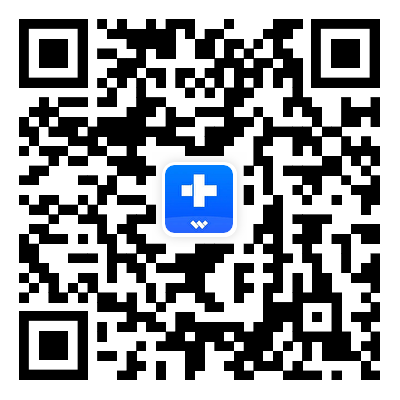

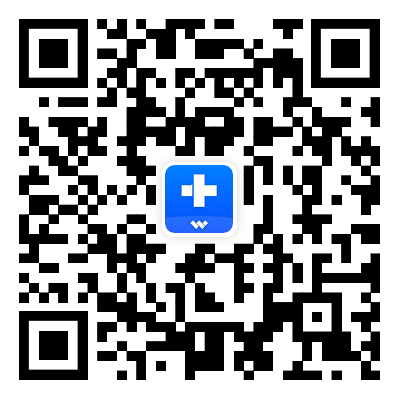




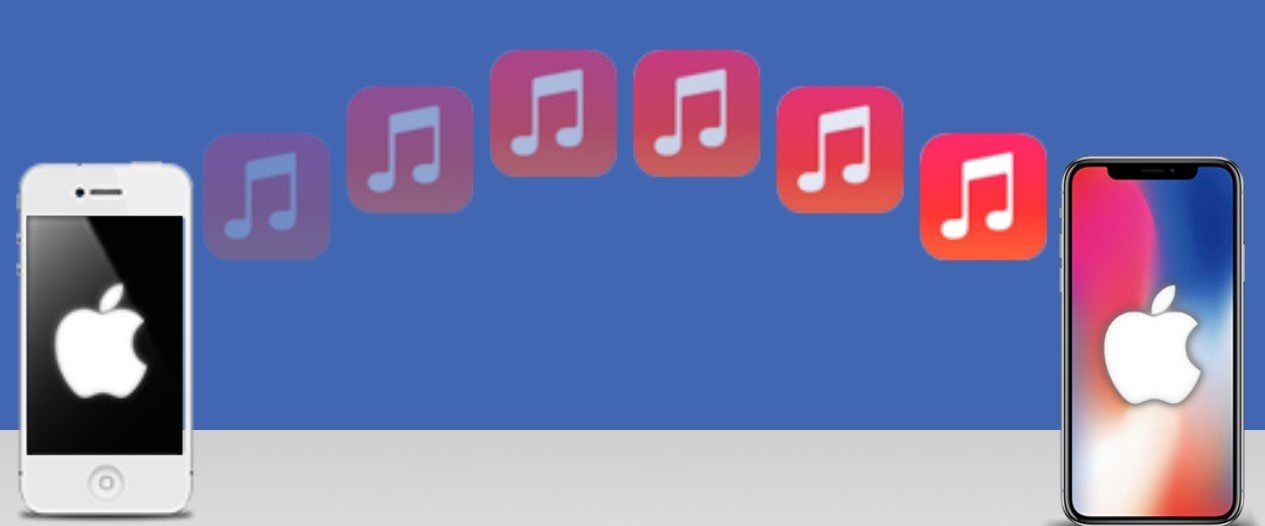
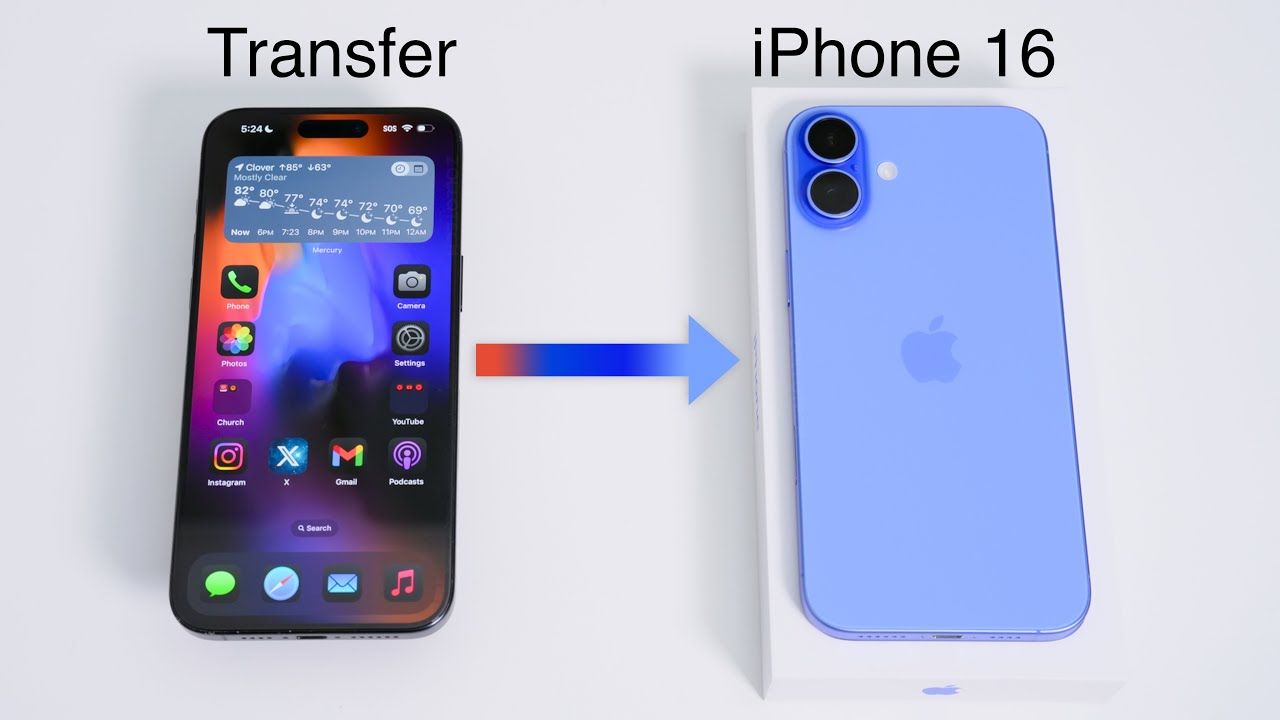


Paula Hernández
staff Editor
Calificación media4.5(105participaron)